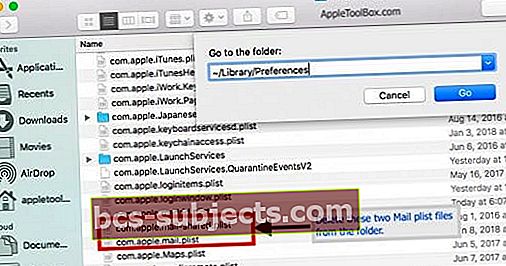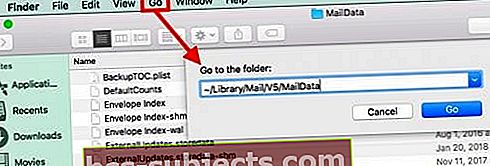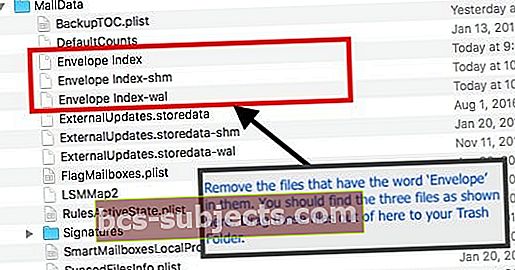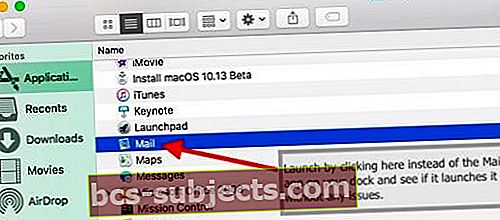Ar „Mac“ ar „MacBook“ kyla problemų dėl pašto? O gal „Apple Mail“ netikėtai nutraukia veiklą? Ar pastebite, kad „Mail“ lėtas, ar pastebite, kad jis visai nebus atidarytas spustelėjus programą?
Jei taip, tu ne vienas. Daugelis žmonių taip pat praneša, kad „Mail“ paleidžiamas „MacOS High Sierra Apple“.

„macOS High Sierra“ jau kurį laiką veikia. Deja, keli mūsų skaitytojai praneša, kad po pirminio naujovinimo ir net po vėlesnių nedidelių „High Sierra“ macOS atnaujinimų jų paštas „Mail“ nuolat stringa „MacOS High Sierra“.
Dėl šios priežasties mes parengėme keletą patarimų, kurie turėtų padėti išspręsti šią problemą, taip pat kai kurias kitas įprastas „Mac Mail“ problemas.
Jei atnaujinote „MacOS Mojave“ ir turite pašto problemų, perskaitykite šį straipsnį „Mail App Problems“ po atnaujinimo į „MacOS Mojave“.Vykdykite šiuos greitus patarimus, kad jūsų „Mail“ programa vėl veiktų „MacOS High Sierra“
- Iš naujo nustatyti NVRAM
- Pašalinkite (arba išskirkite) kai kuriuos pašto nuostatų failus iš savo vartotojų bibliotekos: com.apple.mail-shared.plist ir com.apple.mail.plist
- Ištrinkite (arba išskirkite) keletą „Mail Data“ failų: Envelope Index, Envelope Index-shm ir Envelope Index-wal
- Dešiniuoju pelės mygtuku spustelėkite „Finder“ ir pasirinkite Eiti į aplanką. Tada įveskite ~ / Library / Mail / V5 (arba V6 / V4) ir ištrinkite tą aplanką arba perkelkite į savo darbalaukį
Pradėkite iš naujo nustatydami savo NVRAM (PRAM)
Jei norite atnaujinti daugumą „MacOS“ problemų, prieš tęsdami, pradėkite „PRAM Reset“ savo „Mac“.
Ir, žinoma, prieš šalindami problemas, būtinai atlikite atsarginę kopiją naudodami „Time Machine“ arba atsarginį kopijos metodą.
Iš naujo nustatant „Mac“ NVRAM arba PRAM dažnai gali reikėti atnaujinti kai kuriuos sistemos nustatymus ir nuostatas - garsiakalbių garsumą, ekrano skiriamąją gebą ir paleisties disko nuostatas.
Kaip atkurti NVRAM
- Pasirinkite „Apple“ meniu> Išjungti
- Įjunkite „Mac“
- Nedelsdami vienu metu paspauskite šiuos klavišus: „Option“, „Command“, „P“ ir „R“ ir palaikykite šį palaikymą „Mac“ įkrovos metu
- Turite paspausti klavišus, kol pasirodys juodas ekranas su „Apple“ logotipu
- Toliau spauskite klavišus, kol „Mac“ bus paleista iš naujo, maždaug 15 sekundžių
- Atleiskite raktus
Pataisymai, kai „MacOS High Sierra“ saugo paštą
Kai jūsų „MacBook“ užstringa tokia programa kaip „Mail“, tikėtina, kad programos nuostatų sąrašo failuose (vadinamuose .plist failuose) kažkas negerai. Ši situacija galioja visose „Mac“ programose.
Kilus daugumai problemų, bandome surasti „PLIST“ failus ir juos ištrinti, kad sužinotume, ar tai išsprendžia jūsų problemą.
„Mail“ programos atveju „Vokų“ failai yra dar vienas rinkinys failų, kuriuos kartais reikia atnaujinti, kad būtų galima išspręsti gedimo problemą.
Atlikite visus toliau nurodytus veiksmus ir nepamirškite iš naujo paleisti „MacBook“
Pašalinkite savo pašto programos nuostatų failus
- Jei jūsų „MacOS High Sierra“ veikia „Mail“ programos egzempliorius, išeikite iš jo. Jei programa nereaguoja arba yra užšaldyta, priverstinai uždarykite programą
- Kitas žingsnis yra išspręsti „Mail“ programos nuostatų failus ir juos pašalinti, jei jie yra sugadinti ir sukelia šias problemas
- Naudodamiesi „Finder“ programa, pasirinkite Eiti ir „Eiti į aplanką ...“ ir įveskite kelią, kaip parodyta čia ir paveikslėlyje: ~ / Biblioteka / nuostatos
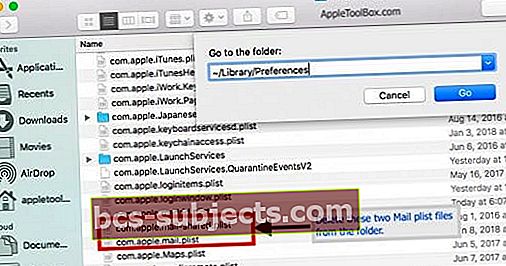
- Raskite šiuos du failus: com.apple.mail.plist ir com.apple.mail-shared.plist
- Jei negalite rasti šių failų, įsitikinkite, kad žiūrite ne į pagrindinio katalogo, o į savo naudotojų biblioteką
- Ištrinkite du „Plist“ failus perkeldami juos į šiukšliadėžę
- Jei nenorite ištrinti šių failų, perkelkite juos į darbalaukį, kad juos izoliuotumėte
- Iš naujo paleiskite „MacBook“, tada paleiskite „Mail“ ir patikrinkite, ar problema išspręsta
- Jei problemos nebėra, ištrinkite visus failus, kuriuos izoliavote darbalaukyje
Jei problema išlieka, pašalinkime ir vokų failus
- Uždarykite „Mail App“ arba, jei reikia, priverstinai uždarykite
- Atlikite aukščiau nurodytą veiksmą dar kartą pašalinkite .plist failus
- Atidarykite kitą seansą naudodami „Finder“ programą ir viršutiniame meniu spustelėkite „EITI“ ir išskleidžiamajame meniu pasirinkite „Eiti į aplanką ..“.
- Įveskite katalogo kelią: ~ / Library / Mail / V5 / MailData (taip pat parodytas paveikslėlyje žemiau), kad surastumėte pašto failus, kuriuos reikia išvalyti. Jei naudojate naujesnes ar ankstesnes versijas, V5 gali būti nurodytas kaip V6 ir naujesnis arba V4 ir žemesnis
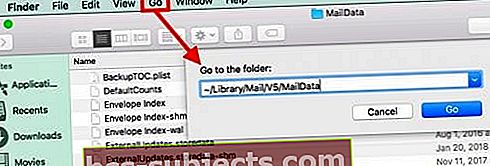
- Pašalinkite visus failus, kuriuose yra „vokas“, kaip parodyta paveikslėlyje žemiau.
- Jei nenorite ištrinti šių failų, perkelkite juos į darbalaukį, kad juos izoliuotumėte
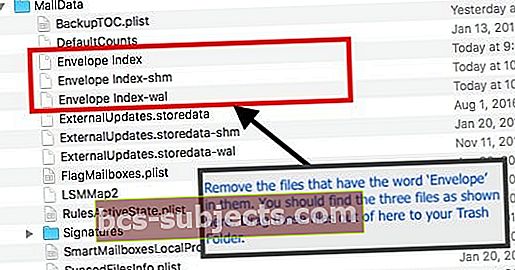
- Jei nenorite ištrinti šių failų, perkelkite juos į darbalaukį, kad juos izoliuotumėte
- Iš naujo paleiskite „MacBook“, tada paleiskite „Mail“ ir patikrinkite, ar problema dingo
- Jei problemos nebėra, ištrinkite visus failus, kuriuos izoliavote darbalaukyje
„Mail App“ nebus atidaryta „MacOS High Sierra“. Rodomas klaidos pranešimas
Po „MacOS High Sierra“ atnaujinimo kai kurie vartotojai pamatė klaidą „nepavyko patvirtinti paskyros pavadinimo ar slaptažodžio“. bandant paleisti „Mail“ programą.
Čia yra skaitytojo pasiūlymas, parodantis, kaip išspręsti šią problemą „MacBook“
- Norėdami rasti „Mail“ savo „Mac“ programų aplanke, naudokite „Finder“
- Spustelėkite „Mail App“ jį atidaryti. Kai šis skaitytojas tai padarė, paštas atsidarė ir viskas buvo gerai
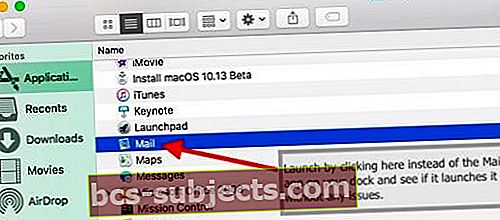
- Vilkite pašto piktogramą iš programų aplanko į savo darbalaukį
- Pašalinkite esamą pašto piktogramą „Mac“ doke ir vilkite į šiukšliadėžę
- Dabar paimkite tą pašto programą piktogramą iš darbalaukio ir patraukite ją į savo doką
- Iš naujo paleiskite „MacBook“
- Pabandykite paleisti paštą spustelėdami naują pašto piktogramą „Mac“ doke
Pašto programa yra labai lėta po „MacOS“ naujovinimo
Jei kyla problemų dėl „Mail“, o tai reiškia, kad jūsų pašto veiksmai yra lėti arba bandymas ieškoti konkretaus pašto užima daug laiko, turėtumėte apsvarstyti galimybę „Mailbox“ atstatyti, kad išspręstumėte lėtojo pašto problemas. Kai atstatysite pašto dėžutę, atlikite reindex procedūrą, kad viskas paspartėtų. Šie du veiksmai labai padeda išspręsti „MacOS“ programos „Mail“ našumo problemas.
Tikimės, kad šis „Mail“ trikčių šalinimo straipsnis jums buvo naudingas. Čia yra keletas naudingų „Apple“ patarimų paštu.
Jei turite klausimų, praneškite mums toliau pateiktose pastabose.